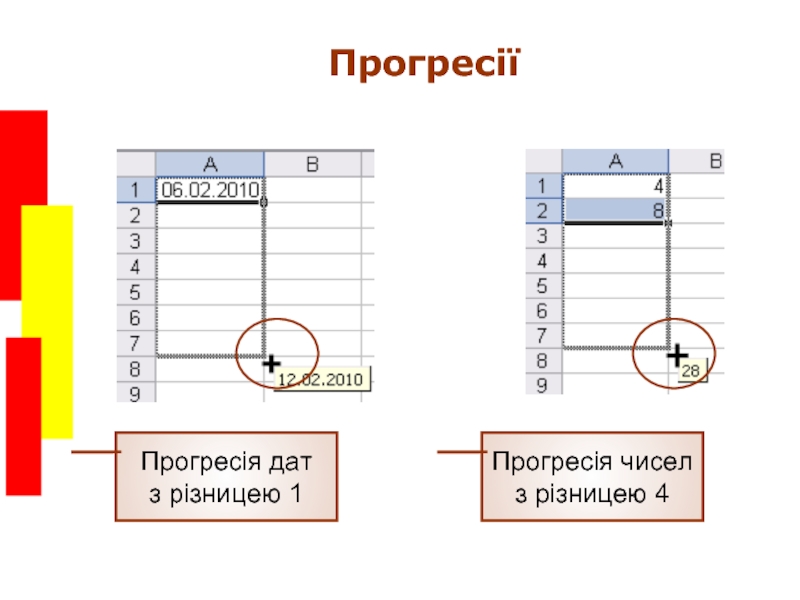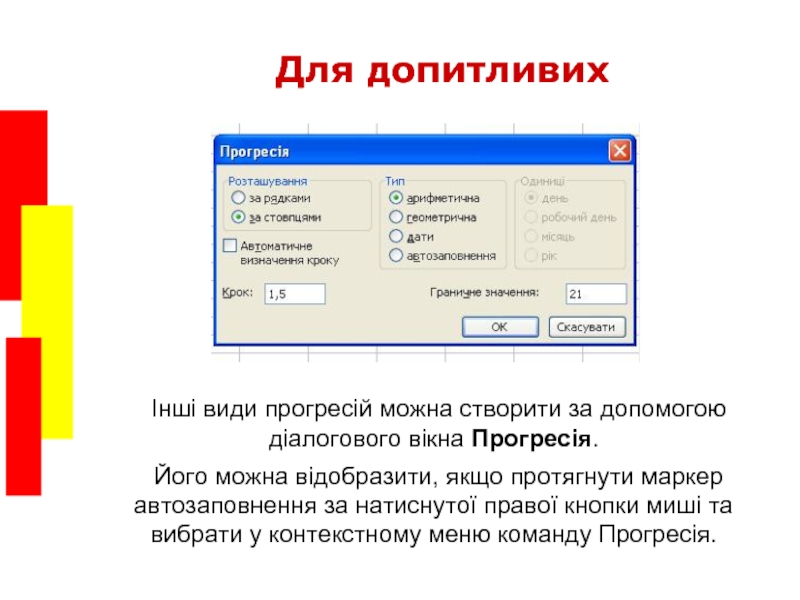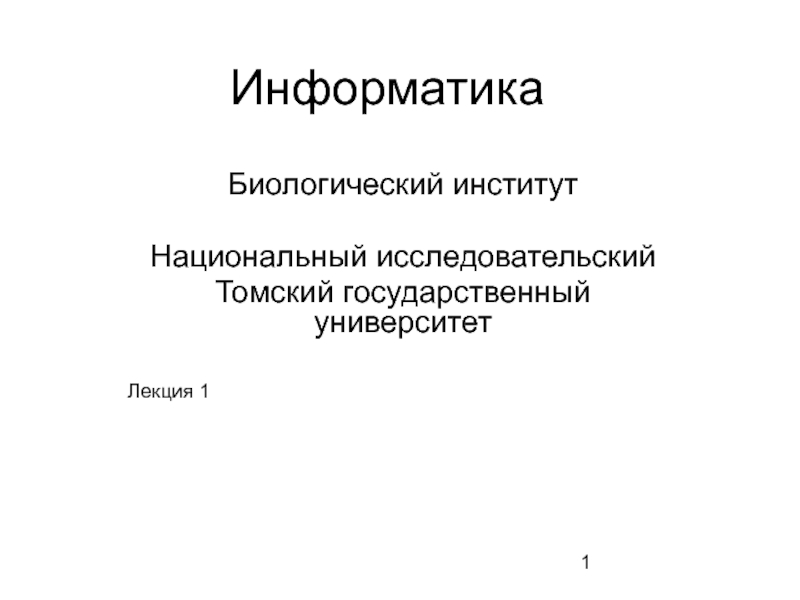- Главная
- Разное
- Дизайн
- Бизнес и предпринимательство
- Аналитика
- Образование
- Развлечения
- Красота и здоровье
- Финансы
- Государство
- Путешествия
- Спорт
- Недвижимость
- Армия
- Графика
- Культурология
- Еда и кулинария
- Лингвистика
- Английский язык
- Астрономия
- Алгебра
- Биология
- География
- Детские презентации
- Информатика
- История
- Литература
- Маркетинг
- Математика
- Медицина
- Менеджмент
- Музыка
- МХК
- Немецкий язык
- ОБЖ
- Обществознание
- Окружающий мир
- Педагогика
- Русский язык
- Технология
- Физика
- Философия
- Химия
- Шаблоны, картинки для презентаций
- Экология
- Экономика
- Юриспруденция
Табличний процесор. Автоматичне обчислення значень у клітинках презентация
Содержание
- 1. Табличний процесор. Автоматичне обчислення значень у клітинках
- 2. Повторення Які формати даних використовують в
- 3. Автовведення Після введення однієї чи двох перших
- 4. Маркер автозаповнення — маленька чорна позначка в
- 5. Копіювання значень Уведіть значення в ліву верхню
- 6. Копіювання грошових значень або дат Протягніть маркер
- 7. Прогресії Прогресія дат з різницею
- 8. Для допитливих Інші види прогресій можна створити
- 9. Поняття формули Формула — це введений до
- 10. Уведення формул Під час уведення формули не
- 11. Математичні операції у формулах Операції мають пріоритет,
- 12. Установіть відповідність
- 13. Контрольні запитання і завдання Яке призначення має
- 14. Висновки Формула — це введений до клітинки
- 15. Пам’ятайте Якщо увести необхідне значення в ліву
- 16. Домашнє завдання Підготувати відповіді на питання для
Слайд 2Повторення
Які формати даних використовують
в Excel?
Як задати формат даних для певного
діапазону клітинок?
Для чого призначено рядок формул?
Як у клітинку ввести грошову суму 54 грн, якщо для цієї клітинки вже задано грошо- вий формат?
Для чого призначено рядок формул?
Як у клітинку ввести грошову суму 54 грн, якщо для цієї клітинки вже задано грошо- вий формат?
Слайд 3Автовведення
Після введення однієї чи двох перших літер повторюваного слова табличний процесор
сам запропонує його завершення, достатньо буде лише натиснути клавішу Enter.
Слайд 4Маркер автозаповнення —
маленька чорна позначка в правому нижньому куті виділеного діапазону,
яку використовують для копіювання значень.
Курсор, установлений на маркері автозаповнення, набуває вигляду чорного хрестика.
Курсор, установлений на маркері автозаповнення, набуває вигляду чорного хрестика.
Слайд 5Копіювання значень
Уведіть значення в ліву верхню клітинку.
Установіть курсор на її
правому нижньому куті.
Протягніть маркер автозаповнення над усім діапазоном.
Протягніть маркер автозаповнення над усім діапазоном.
Слайд 6Копіювання
грошових значень або дат
Протягніть маркер автоза-
повнення за натиснутої правої кнопки миші.
Відпустіть
мишу.
Виберіть в контекстному меню команду Копіювати клітинки.
Виберіть в контекстному меню команду Копіювати клітинки.
Слайд 8Для допитливих
Інші види прогресій можна створити за допомогою діалогового вікна Прогресія.
Його
можна відобразити, якщо протягнути маркер автозаповнення за натиснутої правої кнопки миші та вибрати у контекстному меню команду Прогресія.
Слайд 9Поняття формули
Формула — це введений до клітинки вираз, що починається з
символу «=».
Формула може пов’язувати значення одних клітинок зі значеннями інших.
Адреси клітинок і діапазонів, використані у формулі, називають посиланнями.
Формула може пов’язувати значення одних клітинок зі значеннями інших.
Адреси клітинок і діапазонів, використані у формулі, називають посиланнями.
Слайд 10Уведення формул
Під час уведення формули не обов’язково набирати посилання на клавіатурі.
Можна
клацнути мишею у клітинці, на яку вказує це посилання, і її адресу буде введено автоматично.
Так само можна виділити діапазон, щоб побачити у формулі його адресу.
Так само можна виділити діапазон, щоб побачити у формулі його адресу.
Слайд 11Математичні операції у формулах
Операції мають пріоритет, як в математиці: піднесення до
степеня → множення та ділення → додавання та віднімання.
Із двох операцій з однаковим пріоритетом першою виконується та, що записана лівіше.
Порядок виконання операцій можна змінювати за допомогою дужок.
Із двох операцій з однаковим пріоритетом першою виконується та, що записана лівіше.
Порядок виконання операцій можна змінювати за допомогою дужок.
+ — додавання
– — віднімання
* — множення
/ — ділення
^ — піднесення до степеня
Слайд 13Контрольні запитання і завдання
Яке призначення має засіб автовведення і як його
використовують?
Як скопіювати грошове значення з клітинки B1 в усі клітинки діапазону B1:B5?
Чи може вираз (D2+D3)/D4 бути формулою в елек- тронній таблиці?
У клітинку A1 уведено значення 2, а у клітинку B1 — значення 3. Яке значення буде отримано в резуль- таті обчислення формули =(2^B1+A1^2)/3?
Яку формулу слід увести в клітинку B2, щоб у ній відображалося значення, утричі більше за значення у клітинці A2?
Як скопіювати грошове значення з клітинки B1 в усі клітинки діапазону B1:B5?
Чи може вираз (D2+D3)/D4 бути формулою в елек- тронній таблиці?
У клітинку A1 уведено значення 2, а у клітинку B1 — значення 3. Яке значення буде отримано в резуль- таті обчислення формули =(2^B1+A1^2)/3?
Яку формулу слід увести в клітинку B2, щоб у ній відображалося значення, утричі більше за значення у клітинці A2?
Слайд 14Висновки
Формула — це введений до клітинки вираз, що по-
чинається з символу
«=». Формула може пов’язува-
ти значення одних клітинок зі значеннями інших.
Адреси клітинок та діапазонів, використані у форму- лі, називають посиланнями.
Для введення у стовпець даних, що повторюються, використовують засіб автовведення: щойно ви введете одну чи дві перші літери повторюваного слова, табличний процесор автоматично запропо- нує його завершення — вам потрібно буде лише натиснути клавішу Enter.
Адреси клітинок та діапазонів, використані у форму- лі, називають посиланнями.
Для введення у стовпець даних, що повторюються, використовують засіб автовведення: щойно ви введете одну чи дві перші літери повторюваного слова, табличний процесор автоматично запропо- нує його завершення — вам потрібно буде лише натиснути клавішу Enter.
Слайд 15Пам’ятайте
Якщо увести необхідне значення в ліву верхню клі-
тинку, встановити курсор на
її правому нижньому куті та протягнути маркер автозаповнення над усім діапазоном, то можна:
заповнити цей діапазон одним числовим або текстовим значенням;
створити у ньому прогресію дат або грошових величин із різницею 1.
Щоб створити прогресію дат, грошових величин або чисел з кроком, відмінним від 1, слід увести два її перші члени, виділити їх і протягнути маркер авто- заповнення над діапазоном.
заповнити цей діапазон одним числовим або текстовим значенням;
створити у ньому прогресію дат або грошових величин із різницею 1.
Щоб створити прогресію дат, грошових величин або чисел з кроком, відмінним від 1, слід увести два її перші члени, виділити їх і протягнути маркер авто- заповнення над діапазоном.
Слайд 16Домашнє завдання
Підготувати відповіді на питання для роз-
думів та виконати завдання для
дослі-
джень з підручника.
Виконати завдання 7, 9, 10 з робочого зошита.
Розв’язати кросворд та ребуси.
Виконати завдання 7, 9, 10 з робочого зошита.
Розв’язати кросворд та ребуси.